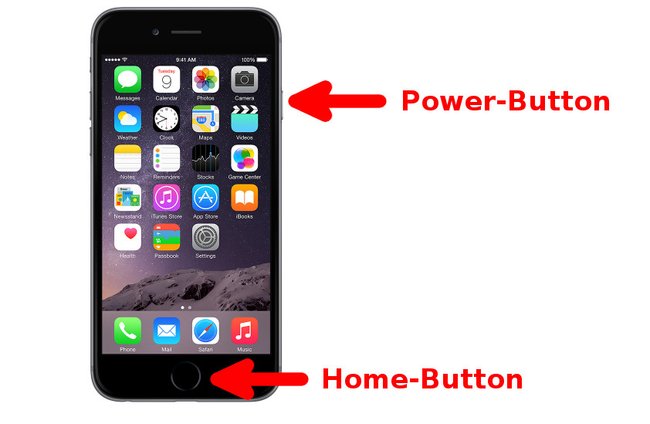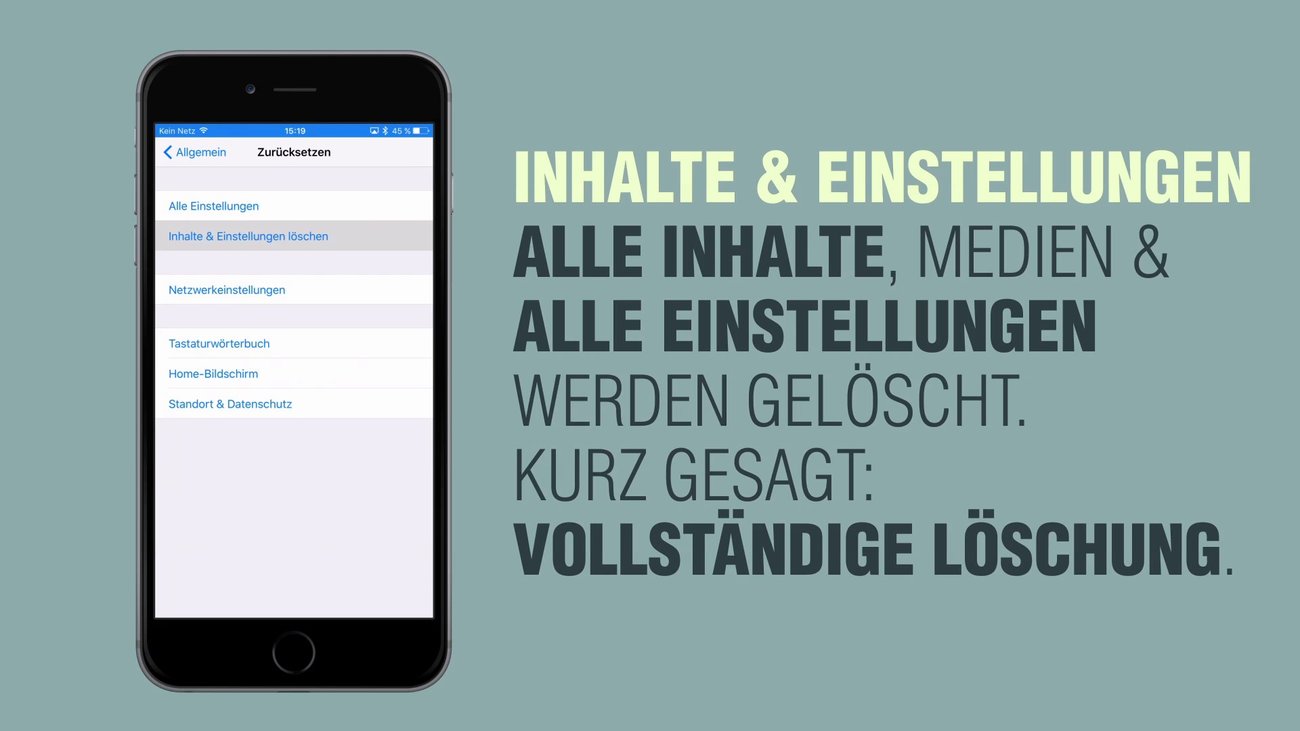Wenn das iPhone im DFU-Mode (Device Firmware Update) gestartet wird, lässt sich iOS komplett neu installieren. Wir zeigen, mit welcher Tastenkombination ihr den DFU-Mode kommt und was ihr dabei zu beachten habt.
Was ist der DFU-Mode auf dem iPhone?
Die Abkürzung DFU bedeutet „Device Firmware Update“. Der Modus wird dazu verwendet, das iPhone neu zu installieren, wenn es nicht mehr startet oder reagiert.
- Im Gegensatz zum Wiederherstellen auf Werkseinstellungen im Recovery-Modus werden dabei nicht nur die Einstellungen gelöscht, sondern das Betriebssystem wird komplett neu installiert.
- Während im Recovery-Modus noch Teile des Betriebssystems aktiv sind (und daher nicht überschrieben werden können), ist iOS im DFU-Mode inaktiv.
- Auch für Jailbreaks kann der Wartungs-Modus sinnvoll sein, da man tiefer in das System eingreifen muss, um es zu knacken.
iPhone X / XS / XR oder 8 in den DFU-Mode versetzen

- Verbindet das iPhone per Kabel mit eurem Computer, auf dem ihr iTunes öffnet.
- Drückt kurz die Lauter-Taste.
- Drückt kurz die Leiser-Taste.
- Drückt die Seitentaste für 10 Sekunden, bis der Bildschirm schwarz wird.
- Haltet die Seitentaste weiterhin und drückt zusätzlich die Leiser-Taste für 5 Sekunden.
- Lasst die Seitentaste los und haltet die Leiser-Taste weitere 10 Sekunden gedrückt.
Der Bildschirm des iPhones bleibt im DFU-Mode schwarz. Auf dem Computer seht ihr in iTunes, dass ein iPhone im Wartungszustand erkannt wurde. Falls ihr die Meldung nicht seht, zieht das Kabel vom Gerät ab und versucht es danach nochmal.
iPhone 7 und älter in DFU-Mode starten
- Schaltet das iPhone aus und schließt es per USB-Kabel an den Computer an.
- Startet iTunes auf dem Computer.
- Haltet für 10 Sekunden den Ein-/Aus-Schalter und den Home-Button gedrückt. Beim iPhone 7 drückt ihr stattdessen die Leiser-Taste und den Ein-/Aus-Button.
- Das Apple-Logo erscheint und verschwindet.
- Lasst den Ein-/Aus-Schalter los, drückt aber weiterhin den Home-Button beziehungsweise die Leiser-Taste für 10 weitere Sekunden.
- Das Display des iPhones bleibt schwarz, während auf dem Rechner die folgende Meldung erscheint: „iTunes hat ein iPhone im Wartungszustand erkannt.“
- Jetzt könnt ihr das iPhone über iTunes wiederherstellen.
Sollte die iTunes-Meldung nicht erscheinen, zieht das Kabel vom iPhone ab und wartet, bis es sich ausschaltet. Versucht es danach erneut.
Das Video zeigt, wie ihr euer iPhone auf herkömmlichem Weg zurücksetzt:
iPhone: DFU-Modus verlassen
Wurde iOS erfolgreich wiederhergestellt, startet das iPhone automatisch neu. Geht andernfalls so vor:
- iPhone 8 / X / XS / XR: Drückt die Seitentaste und die Leiser-Taste.
- Bis iPhone 7: Drückt 10 Sekunden lang gleichzeitig die Ein-/Aus-Schalter und den Home-Button (beziehungsweise die Leiser-Taste).
Nach dem Apple-Logo fährt das Gerät normal hoch und zeigt die gewohnte iOS-Oberfläche an.
Hat dir der Beitrag gefallen? Folge uns auf WhatsApp und Google News und verpasse keine Neuigkeit rund um Technik, Games und Entertainment.